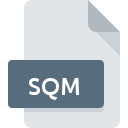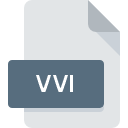
Extension de fichier VVI
VisView INI Data Format
-
Category
-
Popularité0 ( votes)
Qu'est-ce que le fichier VVI?
VVI est une extension de fichier couramment associée aux fichiers VisView INI Data Format. Le format de fichier VVI est compatible avec les logiciels pouvant être installés sur la plate-forme système Windows. Le fichier VVI appartient à la catégorie Fichiers de paramètres tout comme 1305 autres extensions de nom de fichier répertoriées dans notre base de données. Le logiciel recommandé pour la gestion des fichiers VVI est Teamcenter. Le logiciel nommé Teamcenter a été créé par Siemens AG. Pour trouver des informations plus détaillées sur le logiciel et les fichiers VVI, consultez le site Web officiel du développeur.
Programmes prenant en charge l'extension de fichier VVI
La liste suivante contient des programmes compatibles avec VVI. Les fichiers VVI peuvent être rencontrés sur toutes les plates-formes du système, y compris les appareils mobiles. Cependant, rien ne garantit que chacun d'eux les prendra en charge correctement.
Updated: 07/29/2020
Comment ouvrir un fichier VVI?
Il peut y avoir plusieurs raisons pour lesquelles vous rencontrez des problèmes lors de l’ouverture des fichiers VVI sur un système donné. Du côté positif, les problèmes les plus fréquemment rencontrés concernant VisView INI Data Format fichiers ne sont pas complexes. Dans la plupart des cas, ils peuvent être traités rapidement et efficacement sans l'assistance d'un spécialiste. Vous trouverez ci-dessous une liste de consignes qui vous aideront à identifier et à résoudre les problèmes liés aux fichiers.
Étape 1. Obtenez le Teamcenter
 Les problèmes d'ouverture et d'utilisation des fichiers VVI sont probablement dus à l'absence de logiciel compatible avec les fichiers VVI présents sur votre ordinateur. Pour résoudre ce problème, rendez-vous sur le site Web du développeur Teamcenter, téléchargez l’outil et installez-le. C'est aussi simple que ça La liste complète des programmes regroupés par système d’exploitation se trouve ci-dessus. L'une des méthodes de téléchargement de logiciel les plus sans risque consiste à utiliser des liens fournis par des distributeurs officiels. Visitez le site Web Teamcenter et téléchargez le programme d'installation.
Les problèmes d'ouverture et d'utilisation des fichiers VVI sont probablement dus à l'absence de logiciel compatible avec les fichiers VVI présents sur votre ordinateur. Pour résoudre ce problème, rendez-vous sur le site Web du développeur Teamcenter, téléchargez l’outil et installez-le. C'est aussi simple que ça La liste complète des programmes regroupés par système d’exploitation se trouve ci-dessus. L'une des méthodes de téléchargement de logiciel les plus sans risque consiste à utiliser des liens fournis par des distributeurs officiels. Visitez le site Web Teamcenter et téléchargez le programme d'installation.
Étape 2. Vérifiez la version de Teamcenter et mettez-la à jour si nécessaire
 Si Teamcenter est déjà installé sur vos systèmes et que les fichiers VVI ne sont toujours pas ouverts correctement, vérifiez si vous disposez de la version la plus récente du logiciel. Les développeurs de logiciels peuvent implémenter la prise en charge de formats de fichiers plus modernes dans les versions mises à jour de leurs produits. Cela peut expliquer en partie pourquoi les fichiers VVI ne sont pas compatibles avec Teamcenter. La dernière version de Teamcenter devrait prendre en charge tous les formats de fichiers compatibles avec les anciennes versions du logiciel.
Si Teamcenter est déjà installé sur vos systèmes et que les fichiers VVI ne sont toujours pas ouverts correctement, vérifiez si vous disposez de la version la plus récente du logiciel. Les développeurs de logiciels peuvent implémenter la prise en charge de formats de fichiers plus modernes dans les versions mises à jour de leurs produits. Cela peut expliquer en partie pourquoi les fichiers VVI ne sont pas compatibles avec Teamcenter. La dernière version de Teamcenter devrait prendre en charge tous les formats de fichiers compatibles avec les anciennes versions du logiciel.
Étape 3. Associez les fichiers VisView INI Data Format à Teamcenter
Si la dernière version de Teamcenter est installée et que le problème persiste, sélectionnez-le comme programme par défaut à utiliser pour gérer VVI sur votre appareil. Le processus d’association des formats de fichier à une application par défaut peut différer selon les plates-formes, mais la procédure de base est très similaire.

Sélection de l'application de premier choix dans Windows
- Cliquez avec le bouton droit sur le fichier VVI et choisissez option.
- Sélectionnez →
- La dernière étape consiste à sélectionner l'option , indiquez le chemin du répertoire dans le dossier où Teamcenter est installé. Il ne vous reste plus qu'à confirmer votre choix en sélectionnant Toujours utiliser ce programme pour ouvrir les fichiers VVI, puis en cliquant sur .

Sélection de l'application de premier choix dans Mac OS
- En cliquant avec le bouton droit de la souris sur le fichier VVI sélectionné, ouvrez le menu Fichier et choisissez
- Passez à la section . S'il est fermé, cliquez sur le titre pour accéder aux options disponibles.
- Sélectionnez Teamcenter et cliquez sur
- Enfin, un message indiquant que cette modification sera appliquée à tous les fichiers avec l'extension VVI devrait apparaître. Cliquez sur le bouton pour confirmer votre choix.
Étape 4. Vérifiez que le VVI n'est pas défectueux
Vous avez suivi de près les étapes énumérées aux points 1 à 3, mais le problème est toujours présent? Vous devriez vérifier si le fichier est un fichier VVI approprié. L'impossibilité d'accéder au fichier peut être liée à divers problèmes.

1. Recherchez dans le fichier VVI la présence de virus ou de logiciels malveillants.
Si le VVI est effectivement infecté, il est possible que le malware l'empêche de s'ouvrir. Il est conseillé d'analyser le système le plus tôt possible pour rechercher les virus et les logiciels malveillants ou d'utiliser un scanner antivirus en ligne. Si le fichier VVI est effectivement infecté, suivez les instructions ci-dessous.
2. Vérifiez si le fichier est corrompu ou endommagé
Si le fichier VVI vous a été envoyé par quelqu'un d'autre, demandez à cette personne de vous renvoyer le fichier. Il est possible que le fichier n'ait pas été correctement copié dans un stockage de données et qu'il soit incomplet et ne puisse donc pas être ouvert. Lors du téléchargement du fichier avec l'extension VVI à partir d'Internet, une erreur peut survenir, entraînant un fichier incomplet. Essayez de télécharger le fichier à nouveau.
3. Vérifiez si votre compte dispose de droits d'administrateur
Certains fichiers nécessitent des droits d'accès élevés pour les ouvrir. Déconnectez-vous de votre compte actuel et connectez-vous à un compte disposant de privilèges d'accès suffisants. Ouvrez ensuite le fichier VisView INI Data Format.
4. Vérifiez que votre appareil remplit les conditions pour pouvoir ouvrir Teamcenter
Les systèmes d'exploitation peuvent noter suffisamment de ressources libres pour exécuter l'application prenant en charge les fichiers VVI. Fermez tous les programmes en cours et essayez d’ouvrir le fichier VVI.
5. Vérifiez si vous disposez des dernières mises à jour du système d'exploitation et des pilotes.
Le système, les pilotes et les programmes régulièrement mis à jour sécurisent votre ordinateur. Cela peut également éviter des problèmes avec les fichiers VisView INI Data Format. Des pilotes ou des logiciels obsolètes peuvent avoir entraîné l'impossibilité d'utiliser un périphérique nécessaire pour gérer les fichiers VVI.
Voulez-vous aider?
Si vous disposez des renseignements complémentaires concernant le fichier VVI nous serons reconnaissants de votre partage de ce savoir avec les utilisateurs de notre service. Utilisez le formulaire qui se trouve ici et envoyez-nous les renseignements sur le fichier VVI.

 Windows
Windows